스마트폰의 용량은 늘리고 싶어도 구매할 때 정했던 용량 그대로 사용해야 합니다. 예전에는 외장메모리 기능을 지원했는데 방수방진 등급을 높이기 위함인지 대부분 핸드폰에서 해당 기능이 제외되었습니다. 만약 용량이 부족하다면 갤럭시 휴대폰에서 불필요한 파일들을 삭제하면 용량을 확보할 수 있는데요. 그중 하나가 바로 스마트폰 휴지통을 찾아서 비우기를 하는 것입니다. 이번시간에는 갤럭시 핸드폰에서 휴지통을 찾기, 삭제한 파일 복원하기, 비우기 해서 핸드폰 용량 확보하는 방법에 대해서 알려드리겠습니다.

삼성 핸드폰 휴지통 위치 / 비우기 방법
보통 스마트폰에서 가장 많이 사용하는 기능은 카톡 메신저와 더불어 사진, 영상을 관리하는 갤러리 앱이라고 생각이드는데요. 이 갤러리 앱에는 삭제한 사진과 영상을 다시 복구할 수 있는 휴지통 기능이 있습니다.
☑️갤러리 휴지통 찾기

▶삼성폰에서 갤러리 앱을 실행해주세요.

▶갤러리 앱 하단에는 사진/동영상/스토리로 탭이 나뉘어있는데요. 가장 오른쪽에 [3선] 아이콘을 눌러주세요.
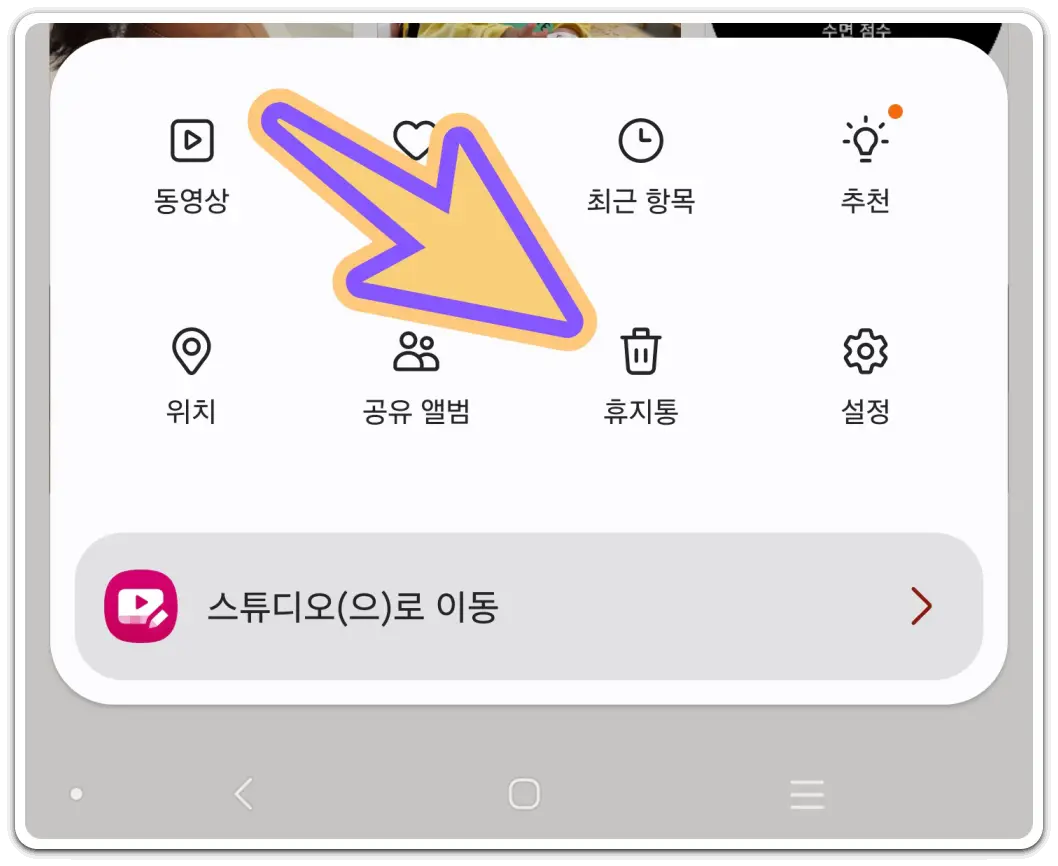
▶갤러리의 추가 기능을 사용할 수 있는 영역이며, 여기서 [휴지통] 기능을 사용할 수 있습니다.
▶혹시 휴지통 기능을 사용할 수 없나요? 그렇다면 해당 기종은 연식이 오래된 모델일 수 있는데요. 구형 ONE UI에서는 갤러리 앱의 휴지통 기능을 비활성화하는 기능이 있기 때문에 아마도 비활성화되었을 확률이 높습니다.

▶갤러리 앱에서 우측 하단 [3선] 아이콘을 눌러서 [설정] 페이지로 이동해 주세요.

▶스크롤을 내리면 [휴지통] 기능이 있습니다. 활성화해 주시면 갤러리에서 휴지통 기능으로 복원/비우기를 사용할 수 있습니다.
만약 보관하고 싶은 사진이나 영상이 있다면 핸드폰에 용량을 차지하도록 놔두기보다 PC나 노트북에 옮겨서 백업해 두는 방법도 좋습니다. 핸드폰에 있는 파일들을 컴퓨터로 전송하는 방법은 하단의 포스팅에 자세하게 안내되어 있습니다.
☑️휴지통 비우기 및 용량 확보
갤러리 휴지통에는 30일 동안 삭제했던 사진과 영상을 보관해 줍니다. 실수로 지웠거나 혹시라도 다시 필요한 이미지가 있을 경우 복구하기 위함인데요. 이 보관 기능으로 인하여 스마트폰에서 용량을 항상 할당하고 있기에 용량이 부족해질 수 있습니다. 휴지통에서 용량을 확보하려면 필요 없는 사진과 영상을 선택해서 삭제하는 방법이 있고, 아예 전체 파일을 삭제하는 방법이 있습니다.

▶우측 상단 [편집] 버튼을 눌러서 정말 삭제할 파일들을 체크해주세요.만약 본인이 생각하기에 한달정도 보관해둬야하는 파일이 있다면 이를 제외하고 선택하시면 됩니다.

▶하단에 [삭제] 버튼을 눌러서 선택된 파일을 완전 삭제하면 삭제된 파일의 용량만큼 여유 공간이 생깁니다.

▶전체 파일 삭제를 하고 싶다면 파일 선택 모드에서 좌측 상단 [전체]를 체크하고 [삭제] 버튼을 눌러주세요.
☑️휴지통 파일 복원
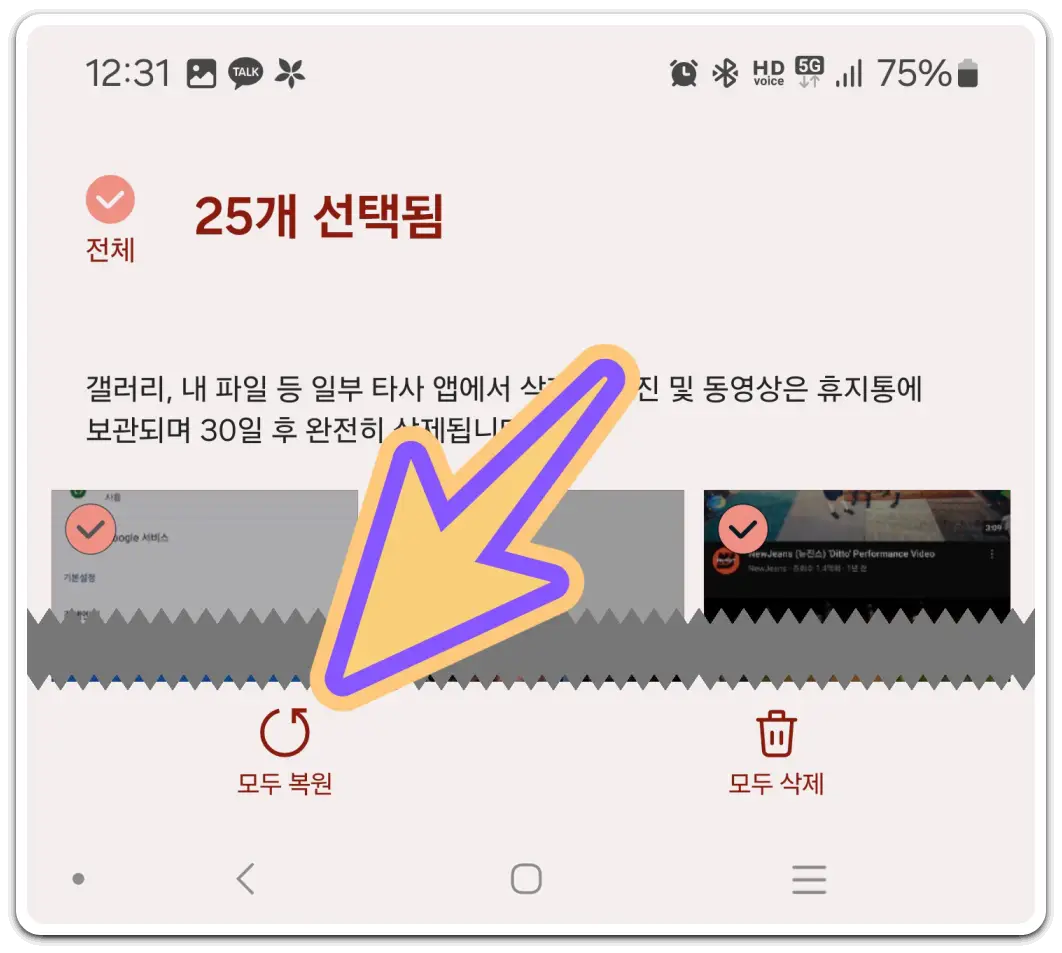
휴지통에서 보관하고 있는 파일을 정말 삭제하기 위한 과정에서 [복원] 버튼을 볼 수 있었을텐데요. 이 [복원] 버튼을 눌러서 선택된 파일들을 복구할 수 있습니다. 복구된 파일들은 원래 위치했던 경로로 복구됩니다.
카카오톡 파일 삭제 및 저장 공간 확보 방법
앞서서 갤러리 휴지통에서 보관하고 있는 파일을 완전 삭제하면서 스마트폰의 용량을 확보하는 방법에 대해서 알아보았는데요. 추가로 용량을 확보하고 싶다면 카카오톡의 미디어 파일들을 삭제해 주는 것도 효과적입니다.
카카오톡에는 많은 그룹이 존재합니다. 친구와 가족, 회사, 업무용 등등 모든 카톡방에서 사진과 영상을 주고받다 보니 이 파일들은 그대로 카카오톡 용량의 일부로 포함되는데요. 이 미디어 파일이 많은 분의 경우 카카오톡 용량만 몇십 기가가 넘어가는 모습을 볼 수 있습니다. 지워도 상관없는 이미지와 영상들을 삭제해 준다면 몇십 기가의 여유 공간이 생겨나는 셈입니다.
☑️카톡 파일 삭제 방법

▶미디어 파일을 삭제할 카카오톡 채팅방으로 이동합니다.
▶우측 상단의 [3선 아이콘]을 눌러줍니다.

▶해당 채팅방의 서랍 공간인데요. 상단 [사진/동영상]을 눌러주세요.

▶채팅방에서 주고받은 사진과 동영상, 파일들을 볼 수 있습니다. 상단에 해당 채팅방에서 차지하고 있는 파일 용량도 알려주는데요. 채팅방의 모든 파일을 삭제하면 해당 용량만큼 스마트폰 용량으로 확보할 수 있습니다.
▶삭제를 위해 우측 [관리] 버튼을 눌러줍니다.

▶[모두 삭제]를 눌러주면 채팅방에 있는 파일들을 삭제할 수 있습니다.
☑️갤럭시 10배 활용방법
이상으로 핸드폰에서 용량 확보를 위해 휴지통에서 보관하고 있는 파일들을 삭제하는 방법과 카카오톡에서 주고받은 미디어 파일들을 삭제하는 방법에 대해서 알아보았습니다. 스마트폰의 용량이 부족한 분들이라면 위의 방법대로 따라 해서 저장 공간을 확보하시기 바랍니다.



